如何使用不同的快捷键在 60 键盘上截图
虽然您可以轻松地在标准键盘上使用组合键进行屏幕截图,但您是否想知道如何使用 60 键盘进行屏幕截图?大多数人抱怨截图困难,因为它比标准键盘小得多,缺乏必要的按键。因此,在这篇文章中,您将了解在 60 键盘上截取屏幕截图的不同可行快捷键。您还可以了解如何更改快捷方式以便更轻松地捕获。
60键盘热键能快速截图吗?
为了了解如何在 60% 的键盘上进行屏幕截图,有必要对其进行简要了解。对于一些不知道的人来说,60 键盘在尺寸和布局方面与 65 键盘或典型键盘不同。 60 的键盘更加紧凑,主要是缺少数字键盘、非必要按键和功能行。因此,它的按键数量明显少于全尺寸键盘。如果您优先考虑拥有紧凑且节省空间的键盘,60 键盘可能是您的理想选择。
尽管是紧凑型键盘,您可以使用 60 键盘上的热键进行屏幕截图吗?绝对是的!至于捕获计算机屏幕,“打印屏幕”键仍然可用。但是,它需要与其他键结合才能完成任务。以下是在 60 键盘上截取屏幕截图时应遵循的步骤。
按住“Fn”键,然后同时按“PrtSc”键。如果成功完成,屏幕截图将保留在您的剪贴板上。要截取特定窗口,请按“Fn + Shift + PrtSc”键,结果也会保存到剪贴板。这就是如何使用热键在 Windows 60 键盘上轻松截图!但您可能需要更多关于此的想法,因此请继续进行以下部分。

使用设计按键在 60 键盘上进行屏幕截图的最佳方法
在 60 键盘上使用设置的热键进行屏幕截图已经足够了,让我们了解如何使用您自己设计的按键在 60% 键盘上进行屏幕截图的最佳方法。以迄今为止最好的工作来实现这一目标, AnyRec Screen Recorder。该程序是一个可靠的记录工具,可以全屏或自定义屏幕部分进行捕获。更重要的是,这个屏幕录像机有一个屏幕截图工具,您可以在屏幕上捕获您喜欢的任何内容;它甚至支持滚动截图!最重要的是,您可以按照自己喜欢的方式设计和设置屏幕截图热键,让您轻松捕捉屏幕瞬间。

能够截取全屏、选定窗口或滚动的屏幕截图。
用于在 60% 键盘上快速截屏的自定义按键。
允许您使用形状、线条、文本等编辑捕获的图像。
支持不同的输出质量和格式,包括JPG、PNG等。
步骤1。启动 AnyRec Screen Recorder 后,您可以选择“Video Recorder”来访问更多选项。在那里,您会在上面看到一个“首选项”菜单,您可以在其中自定义屏幕捕获的按键。
第2步。从左侧选项卡进入“热键”部分,然后找到“屏幕捕获”。如果您已确定热键,请单击“确定”保存更改。
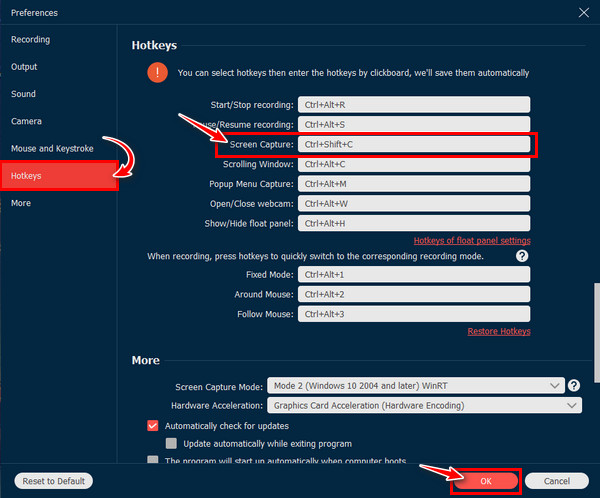
第 3 步。现在您已完成所有设置,转到窗口或您想要捕获的任何内容,并使用 60 键盘上的组合键轻松截取屏幕截图。
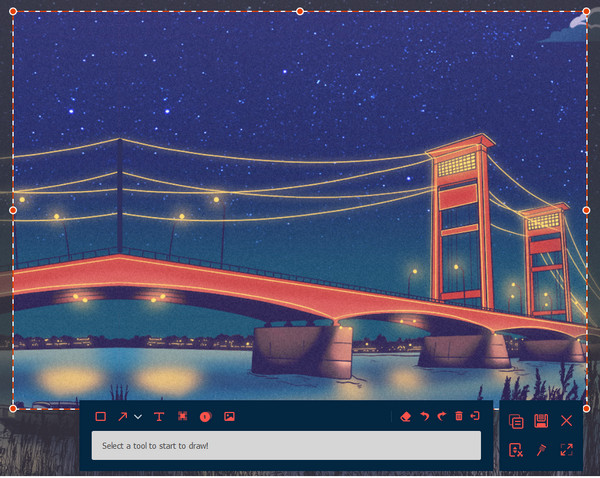
在 60 键盘上截屏的 2 种更简单方法
您还没有学习完如何在 60 键盘上截屏的更多方法。最好不要去任何地方,因为这里有两个更轻松的解决方案可以使用 60% 的键盘捕获屏幕。下面就来了解一下他们吧。
方式一、截图工具
假设您想要更多地控制捕获的屏幕截图;您可以信赖截图工具。它是一个内置的 Windows 11/10 上的截图工具 提供了多种选项,可以帮助您学习如何在 60 键盘上截屏;操作方法如下:
步骤1。使用“搜索栏”输入“截图工具”,或按“Windows + Shift + S”键。
第2步。在“截图工具”窗口中,单击“新建”,您的屏幕将立即变暗; “右键单击”,然后拖动鼠标选择要截图的区域。
第 3 步。之后,您将在编辑窗口中看到捕获的图像。然后,您可以对屏幕截图进行必要的改进。
步骤4。最后,单击“保存”或“另存为”保存图像,并指定所需的格式和路径。
方式2.Xbox游戏栏
对于运行 Windows 10 或 11 的计算机,您可以利用 Xbox Game Bar 轻松了解如何在 60 键盘上进行屏幕截图。除了录制屏幕之外,它还可以通过简单的点击来截取屏幕截图。下面显示了如何捕获的步骤 Xbox 游戏栏:
步骤1。要访问屏幕截图工具,请按键盘上的“Windows + G”。然后,在出现的“小组件菜单”中选择“捕获”按钮。
第2步。在弹出的菜单中,点击“相机”按钮,即可使用60键盘进行截图。完成后,图像将保存到“Capture”文件夹内的“Video”文件夹中。
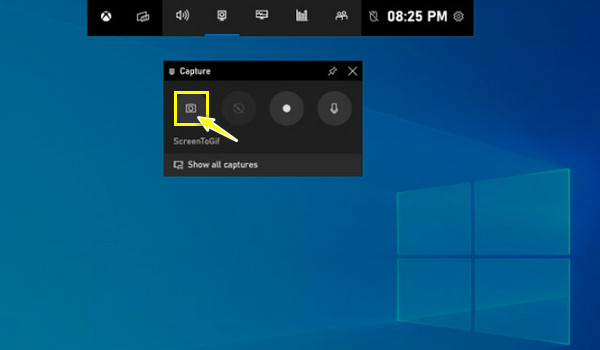
关于如何在60键盘上截图的常见问题
-
我可以使用 Windows 快捷键在 60 键盘上截取屏幕截图吗?
是的。但是,方法可能略有不同,因为您将使用 Fn 键与另一个键组合来模仿标准快捷键。
-
使用第三方工具在 60% 键盘上截图可以实现吗?
是的当然。正如您在这篇文章中看到的,您可以学习如何借助屏幕截图工具在 60 键盘上进行屏幕截图。这里提到的工具提供了鼠标驱动功能或设计的热键,这可能与其他截图工具相同。
-
所有 60% 的键盘是否都有相同的屏幕截图按键?
不可以。用于截屏的按键组合可能会因键盘的型号和制造商而异。因此,最好先查看手册或主网站以获取更多详细信息。
-
截图时使用60键盘有优势吗?
有一个优点,但不是专门针对屏幕截图的;它更多的是关于空间、偏好和便携性。然而,掌握键盘快捷键可以非常有效,尤其是知道如何在 60 键盘上进行屏幕截图。
-
如何在游戏键盘上截图?
这取决于你的键盘。您可以使用 Windows + PrtSc 等主键。或者,如果没有“打印屏幕”按钮,您可以按 Fn + Windows + 空格键来捕获屏幕。
结论
你有它!这篇文章为您提供了如何在 60 键盘上进行屏幕截图的方法,这就是为什么您现在可以使用热键、截图工具或 Xbox Game Bar 轻松捕捉屏幕上的时刻。如您所知,您还可以依赖第三方程序,例如 AnyRec Screen Recorder。使用此工具,使用您设计的热键进行屏幕截图从未如此具有挑战性。它也能够录制和编辑!像截图这样的任务可以通过它轻松高质量地完成,所以今天就试试吧!
